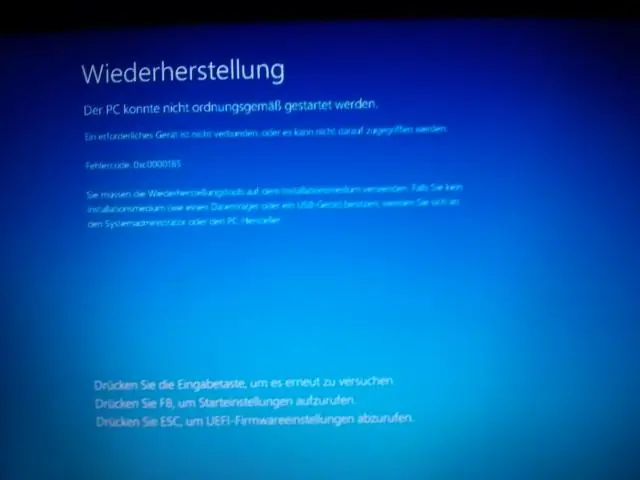
সুচিপত্র:
- লেখক John Day [email protected].
- Public 2024-01-30 08:04.
- সর্বশেষ পরিবর্তিত 2025-01-23 14:37.
তাই সম্প্রতি আমি একটি শেষ প্রজন্মের পাওয়ারবুক পেয়েছি, আমার প্রথম ল্যাপটপ। যদিও আমি আমার ডেটা ব্যাক আপ করি, তবুও আমি এটি চুরি করতে চাই না। অথবা, যদি এটি চুরি হয়ে যায়, আমি এটি ফিরে পেতে সক্ষম হতে চাই। একটি বিনামূল্যে সমাধানের জন্য অনলাইনে দেখার পর, আমি ল্যাপটপের জন্য LoJack খুঁজে পেয়েছি। এটি কাজ করবে বলে মনে হচ্ছে, কিন্তু আপনাকে একটি সাবস্ক্রিপশন দিতে হবে। চুরি হয়ে গেলে আমার ল্যাপটপ ফেরত পাওয়ার জন্য আমি 3 থেকে 4 টি সুযোগ (সরাসরি ওয়েবসাইট থেকে) পেতে টাকা দিতে চাই না! তাই আমি পাইথন এবং একটি এফটিপি সার্ভার ব্যবহার করে আমার নিজের তৈরি করেছি। আপনি যখনই লগ ইন করবেন, প্রোগ্রামটি ব্যাকগ্রাউন্ডে চলতে শুরু করবে, এবং প্রতি দুই মিনিটে এটি একটি এফটিপি সার্ভার দিয়ে পরীক্ষা করে দেখবে যে আমি এটি চুরি হিসাবে চিহ্নিত করেছি কিনা। যদি আমার কাছে থাকে, এটি একটি স্ক্রিনশট নেয় এবং বর্তমান আইপি ঠিকানা এবং সার্ভারে একটি টাইমস্ট্যাম্প দিয়ে আপলোড করে এবং এটি বন্ধ না হওয়া পর্যন্ত প্রতি দুই মিনিটে এটি করে রাখে। যদিও এটি দূরবর্তী ডেটা মুছে ফেলবে না, এটি বেশ সহজেই হতে পারে - আমি পরীক্ষার সময় দুর্ঘটনাক্রমে এটি ট্রিগার করার ঝুঁকি নিতে চাইনি।
ধাপ 1: প্রয়োজনীয়তা
আপনার নিজের স্ক্রিপ্টের অনুলিপি তৈরি করতে আপনার নিম্নলিখিতগুলির প্রয়োজন হবে: 1। একটি আপেল কম্পিউটার OS X2 এর মোটামুটি সাম্প্রতিক সংস্করণ চালাচ্ছে। অ্যাপল ডেভেলপার টুলস - স্ক্রিপ্টটি এমন একটি অ্যাপ্লিকেশনে কম্পাইল করার জন্য প্রয়োজনীয় যা প্রতিবার লগ ইন করার সময় চলতে শুরু করতে পারে। শুধুমাত্র ম্যাক -ডেভেলপমেন্ট প্যাকেজটি ঠিক আছে। সতর্ক থাকুন, এটি একটি বেশ বড় ডাউনলোড, কিন্তু আপনি যদি ম্যাকের যেকোনো কিছু কোডিং করতে আগ্রহী হন তবে এটি অবশ্যই মূল্যবান। 3. একটি আপেল আইডি - এটি আপনাকে রেজিস্টার করতে এবং উপরের ডেভেলপার টুল ডাউনলোড করতে দেয়। 4. পাইথন - এটি কম্পিউটারের সাথে প্রি -ইন্সটল হয়ে আসে 5. এফটিপি সার্ভারে অ্যাক্সেস - এটি আপনার হতে হবে না, তবে আপনার এফটিপি অ্যাক্সেস সহ সার্ভারের ইউজারনেম, পাসওয়ার্ড এবং ঠিকানা প্রয়োজন। 6. 'yes.rtf' নামে একটি খালি টেক্সট ফাইল - এটি আপনার কম্পিউটারে কোথাও রাখুন কিন্তু এখনও সার্ভারে আপলোড করবেন না
ধাপ 2: স্ক্রিপ্ট পাওয়া
আপনাকে নিজে স্ক্রিপ্ট তৈরি করতে হবে না, তবে আপনাকে সংযুক্ত একটি সম্পাদনা করতে হবে। শীর্ষে যেখানে এটি ভেরিয়েবল আছে: serveraddress ব্যবহারকারীর নাম পাসওয়ার্ড প্রোগ্রামটি আপনার FTP সার্ভারে লগ ইন করার জন্য ব্যবহার করে এবং আপনি কোন ছবি আপলোড করতে চান কিনা তা পরীক্ষা করুন, এবং যদি তাই হয় তবে স্ক্রিনশট আপলোড করার জন্য।
ধাপ 3: অ্যাপ্লিকেশন তৈরি করা
একবার আপনি পাইথন স্ক্রিপ্ট সম্পাদনা শেষ করলে এটি সংরক্ষণ করুন এবং তারপর xcode বন্ধ করুন। আপনার ডেস্কটপে, স্ক্রিপ্ট (ScreenshotTaker.py) এ ডান ক্লিক বা নিয়ন্ত্রণ ক্লিক করুন এবং "ওপেন উইথ" এর অধীনে "অ্যাপলেট তৈরি করুন" নির্বাচন করুন। স্ক্রিনশটটেকার নামে একটি অ্যাপ আপনার ডেস্কটপে পরবর্তী কয়েক সেকেন্ডের মধ্যে উপস্থিত হওয়া উচিত। এটিই চূড়ান্ত অ্যাপ যা আমরা স্টার্টআপে লঞ্চ করতে যাচ্ছি।
ধাপ 4: স্বয়ংক্রিয়ভাবে প্রোগ্রাম চালানো
ঠিক আছে, তাই এই মুহুর্তে আপনার ডেস্কটপে একটি ScreenshotTaker অ্যাপ্লিকেশন এবং একটি ScreenshotTaker.py ফাইল থাকা উচিত। আপনি যদি ScreenshotTaker.py ফাইলটি মুছে ফেলতে চান, তাহলে আপনার FTP সার্ভার পরিবর্তন না হওয়া পর্যন্ত সমস্যা হবে না। প্রতিবার লগইন করার সময় স্ক্রিপ্ট চালানোর জন্য: 1। আপনার স্ক্রিনের উপরের বাম কোণে অ্যাপল লোগো পদ্ধতির নীচে সিস্টেম পছন্দগুলি খুলুন। Accounts3 এ ক্লিক করুন। স্ক্রিনশটটেকারকে কোথাও সরান এটি খুঁজে পাওয়া এত সহজ হবে না - যেমন আপনার ইউটিলিটি ফোল্ডার (/অ্যাপ্লিকেশন/ইউটিলিটি) 3। লগইন আইটেম ট্যাবে ক্লিক করুন এবং স্ক্রিনশটটেকার (অ্যাপ) তালিকা 4 এ টেনে আনুন। বক্সটি লুকিয়ে রেখে চেক করতে ভুলবেন না, আপনার কাজ শেষ। যখনই আপনি আপনার ল্যাপটপের স্ক্রিনের ছবি তোলা শুরু করতে চান, সেই 'yes.rtf' ফাইলটিকে সার্ভারে টেনে আনুন। আপনি যদি স্ক্রিনশট নিতে না চান তাহলে নিশ্চিত করুন যে সেখানে ইতিমধ্যে একটি নেই। একবার 'yes.rtf' টেক্সট ফাইলটি আপনার এফটিপি -র প্রধান ডিরেক্টরিতে টেনে নিয়ে গেলে (/) স্ক্রিনশট প্রতি দুই মিনিটে নেওয়া হবে এবং এর মতো নাম দেওয়া হবে: IP Address_Year_Month_Day_Hour_Minute-j.webp
প্রস্তাবিত:
একটি পুরাতন রেডিও সার্কিট পুনরুদ্ধার (ব্যাটারি দ্বারা চালিত): 4 টি ধাপ

একটি পুরানো রেডিও সার্কিটকে পুনরায় শক্তিশালী করা (ব্যাটারি দ্বারা চালিত): আপনার কি কখনও একটি পুরানো রেডিও আছে যা কেবল এসিতে ক্ষমতা রাখে এবং এর ভিতরে ব্যাটারি নেই? আজ আমি আপনাকে দেখাব কিভাবে আপনার পুরানো রেডিওকে ব্যাটারি দিয়ে শক্তি দেওয়া যায় এবং যদি শক্তি থাকে বিভ্রান্তি, এবং আপনার রেডিওর শক্তি সংযোগ ছাড়াই ব্যাটারির উপর নির্ভর করে
আপনার ব্লুটুথ ইয়ারফোন পুনরুদ্ধার করুন: 6 টি ধাপ

আপনার ব্লুটুথ ইয়ারফোনটি পুনরুদ্ধার করুন: আপনি সম্ভবত কয়েক মিনিটের সমস্যার কারণে ব্লুটুথ এবং তারযুক্ত ইয়ারফোনগুলি ফেলে রেখেছেন। এই সমস্যাগুলির মধ্যে ভাঙা ইয়ারবাড হাউজিং, তারের অভ্যন্তরীণ ভাঙ্গন, ক্ষতিগ্রস্ত প্লাগগুলি অন্তর্ভুক্ত থাকতে পারে। সাধারণত, এই ক্ষতিগ্রস্ত ডিভাইসগুলি জমা হয়
পাই-বেরি ল্যাপটপ-ক্লাসিক DIY ল্যাপটপ: 21 টি ধাপ (ছবি সহ)

পাই-বেরি ল্যাপটপ-ক্লাসিক DIY ল্যাপটপ: আমি যে ল্যাপটপটি তৈরি করেছি "দ্য পাই-বেরি ল্যাপটপ" রাস্পবেরি পাই 2 এর চারপাশে নির্মিত। এতে 1 জিবি র RAM্যাম, কোয়াড কোর সিপিইউ, 4 ইউএসবি পোর্ট এবং একটি ইথারনেট পোর্ট রয়েছে। ল্যাপটপটি দৈনন্দিন জীবনের চাহিদা পূরণ করে এবং ভিএলসি মিডিয়া প্লেয়ার, মজিলা ফায়ারফক্স, আরডুর মতো প্রোগ্রামগুলি সহজে চালায়
ল্যাপটপ স্মার্টফোন ডক ভাঙা ম্যাকবুক বা অন্য কোন ল্যাপটপ থেকে…: Ste টি ধাপ

ল্যাপটপ স্মার্টফোন ডক টু ব্রোকেন ম্যাকবুক বা অন্য কোন ল্যাপটপ থেকে …: এই প্রজেক্টটি তৈরি করা হয়েছিল কারণ এটি একটি নিয়মিত কম্পিউটার হিসাবে প্রকৃত স্মার্টফোনের সমস্ত শক্তি ব্যবহার করা সহজ হতে পারে।
কাগজ ল্যাপটপ স্ট্যান্ড, সবচেয়ে সস্তা ল্যাপটপ স্ট্যান্ড সম্ভব: 4 ধাপ

কাগজ ল্যাপটপ স্ট্যান্ড, সবচেয়ে সস্তা ল্যাপটপ স্ট্যান্ড সম্ভাব্য: আমি ভূমিকম্প 3 পছন্দ করি, এবং আমার ম্যাকবুকের স্থায়িত্ব সম্পর্কে বরং চিন্তিত। আমি ভক্তদের সাথে সেই ল্যাপটপ স্ট্যান্ডটি কেনার ধারণা পাই না, কারণ ম্যাকবুকগুলির নীচে কোনও ছিদ্র নেই। আমি ভাবছিলাম যে সেই অর্ধ-বলগুলি সম্ভবত আমার ল্যাপটপটি বাঁকবে
